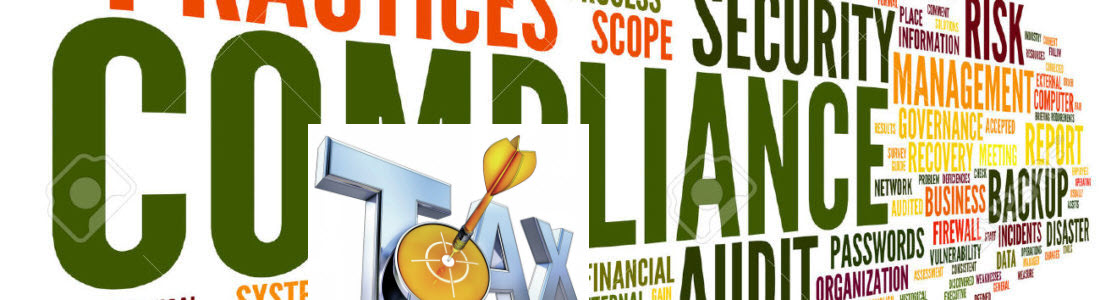Sudah ada Update ke versi LPSE Database Simple PQ v1.10 (Extract data jika lebih dari 1 pemenang plus ada links yg bisa diklik ke data pemenang di situs sumber, Versi Single sheet detil dan autosave)
Jika anda memperoleh hasil setelah melakukan Advanced Search di PowerQuery sesuai artikel sebelumnya atau Request ke admin via DM/WA/Tele/Komen di FB maka ini yang mesti anda lakukan
- Download file Aplikasi : LPSE Database Simple PQ v1.10.rar
- Extract File tersebut terus Buka di Excel
- Lalu buka file hasil Request tadi (biasanya bernama kpp bersangkutan)
- ada beberapa langkah yang bisa dilakukan
I. Extract Data Pemenang dari Database (kalo data sangat buanyak maka anda bisa filter dulu pertahun, baru anda jalankan extract)
- Kalo anda tidak ingin donlot ulang maka anda bisa extract data yang ada (Sebaiknya begitu)
- Blok Kolom Data Pemenang (Tidak termasuk Header)
- Klik Developer - Macros
- Shortcut Alt+F8
- Pilih Extract_Data_Pemenang_NewWorkbook_v2 jika ingin satu pemenang satu Sheet
- Atau
- Pilih Extract_Data_Pemenang_NewWorkbook_vNoSheet artinya v2 plus tidak ada sheet detil (sheet data didelete)
- Atau
- Pilih Extract_Data_Pemenang_NewWorkbook_vSingleSheet artinya v2 plus cuman ada satu sheet detil (digabung jadi satu)
- serta sekarang ada fitur save dimana kita bisa tinggalkan proses extract dan akan otomastis disave
- Klik Run
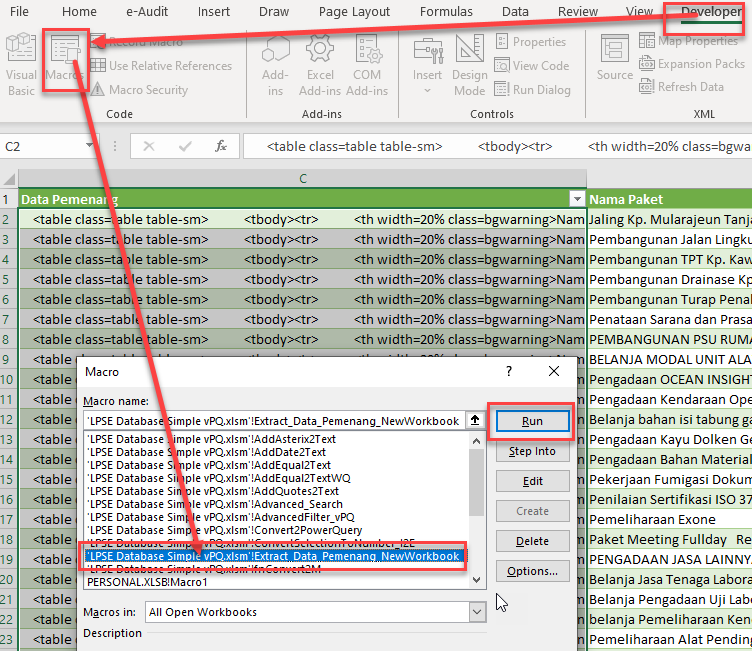
- Hasilnya tiap baris akan diextract persheet sehingga bisa diprint per transaksi
- Ini adalah sheet Logs
- sedang gambar yang di dalam adalah Sheet Detil Pertransaksi
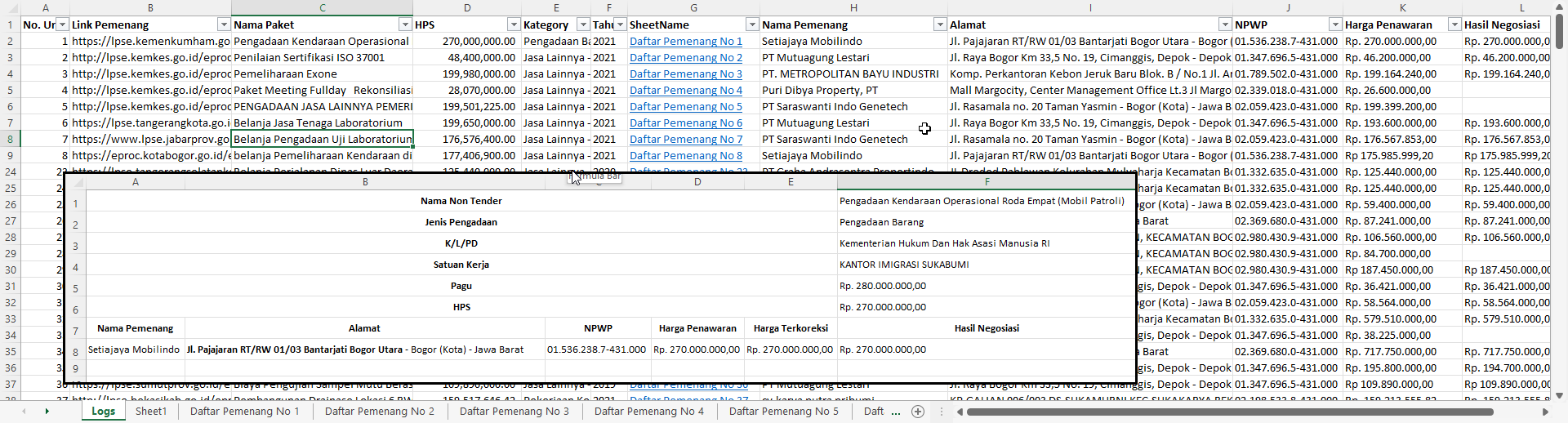
II. Ubah data Lelang menjadi Rupiah agar bisa diJumlah
- Kolom harga penawaran yang merupakan hasil lelang masih merupakan Text, oleh karena itu mesti diconvert ke angka agar bisa dijumlah
- Copas value saja kolom Harga Penawaran (Kolom K) ke Kolom KOsong (Kolom M)
- Block range yang akan diubah (Kolom M)
- Pencet Macros (Alt+F8) pilih
- ConvertSelectionToNumber_I2E
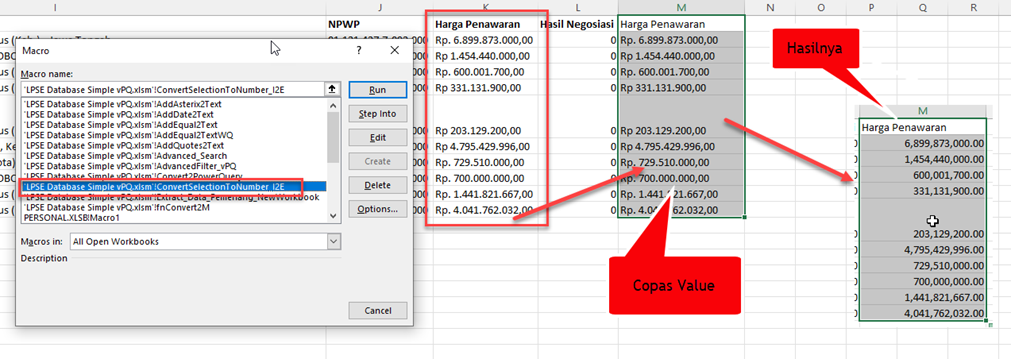
III. Donlot Hasil Pemenang (Tidak dianjurkan)
- Kalo kita kurang yakin dengan hasil Tender maka kita bisa donlot sendiri data pemenang diBrowser lalu anda Print
- Caranya
- Blok Kolom Link Pemenang
- Klik Kanan pilih e-Audit - Collect Data - Open links in default browser (anda mesti install e-Audit Utilities)
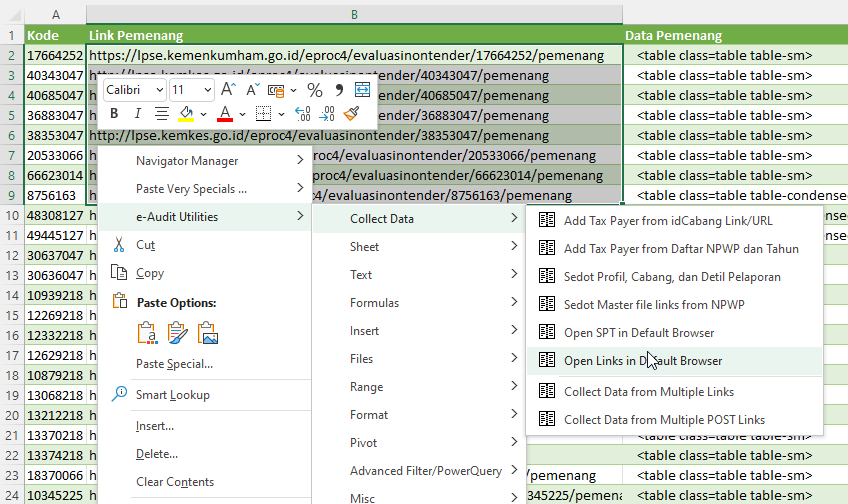
- ini hasilnya

IV. Split berdasarkan NPWP jika kita mendapatkan data perKanwil
- Jika kita mendapatkan data perKanwil dan ingin diextract maka biasanya perlu waktu yang sangat lama karena proses Extract satu persatu
- Kita bisa split data perKPP dan Pertahun agar proses extraksi lebih cepat
- Untuk perKanwil cukup filter di Data pemenang yang Contain kode KPP
- Format bisa misalnya
- -831.000
- atau -831.
- yang bawah termasuk cabang ikut terfilter
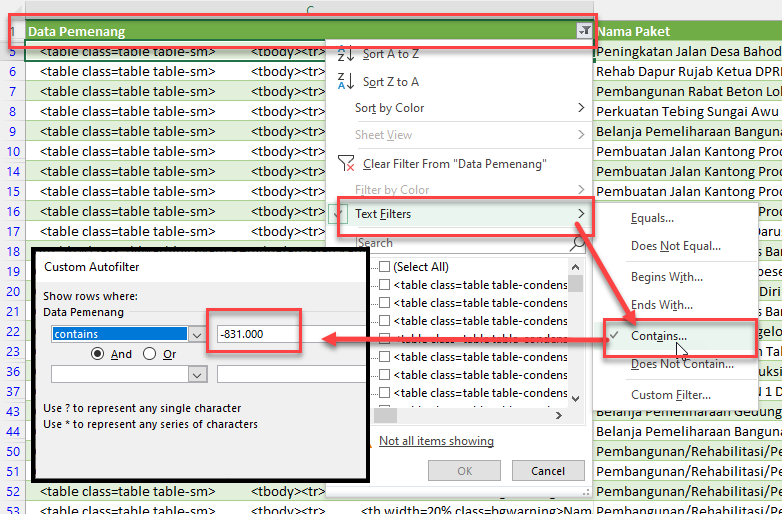
- Lalu filter Tahun, bisa ambil yang lima tahun saja
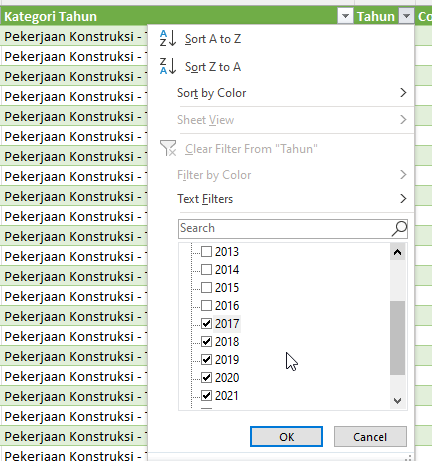
Catatan : kalo kesulitan bisa Wa admin di nomor 08129755434